Community Edition允许您在本地服务器上安装ONLYOFFICE文档,并将在线编辑器与ONLYOFFICE协作平台或其他流行系统集成。它是一个在线办公套件,包括文本、电子表格和演示文稿的查看器和编辑器,完全兼容office Open XML格式:.docx、.xlsx、.pptx,并支持实时协作编辑。
1. 安装Docker
本文演示环境:CentOS7,Xshell7远程ssh
没有安装Docker的小伙伴需安装Docker,已有Docker可跳过以下步骤。
如没有安装Docker,需先安装Docker:
- 安装软件包(提供实用程序)并设置存储库
- $ sudo yum install -y yum-utils
$ sudo yum-config-manager –add-repo https://download.docker.com/linux/centos/docker-ce.repo - 安装Docker引擎
- sudo yum install docker-ce docker-ce-cli containerd.io docker-buildx-plugin docker-compose-plugin
- 启动Docker
- sudo systemctl start docker
- 通过运行映像来验证 Docker 引擎安装是否成功
- sudo docker run hello-world
2. 本地安装部署ONLYOFFICE
检查Docker服务是否正常运行
systemctl status docker启动Docker
systemctl start docker查看Docker版本
docker -v在docker hub下载OnlyOffice镜像
sudo docker pull onlyoffice/documentserver:7.3将本机的9000端口映射到docker的80端口上,访问时通过服务器ip:9000访问
并且用 -v 将本机机==/home/onlyOffice==文件夹挂载到docker的
/var/www/onlyoffice/documentserver/web-apps/wsData文件下,后续直接通过http请求读取对应的文件夹。JWT_SECRET填写自己定义的密钥,JWT_ENABLED设置为true开启token验证。
指定密钥和开启token
docker run -i -t -d -p 9000:80 -v /home/myOnlyOffice:/var/www/onlyoffice/documentserver/web-apps/wsData --env JWT_SECRET=VI71S3cGtXg96HgFWzQhblz1KwMc1Jzk -e JWT_ENABLED=true onlyoffice/documentserver:7.3测试OnlyOffice服务
访问网址:192.168.11.129:9000,需要以IP加端口方式访问,不能用localhost访问。
我们就成功在本地搭建了OnlyOffice
未经允许不得转载:91天空 科技 生活 快乐 » 本地搭建ONLYOFFICE文档服务器并结合内网穿透实现公网访问
 91天空 科技 生活 快乐
91天空 科技 生活 快乐
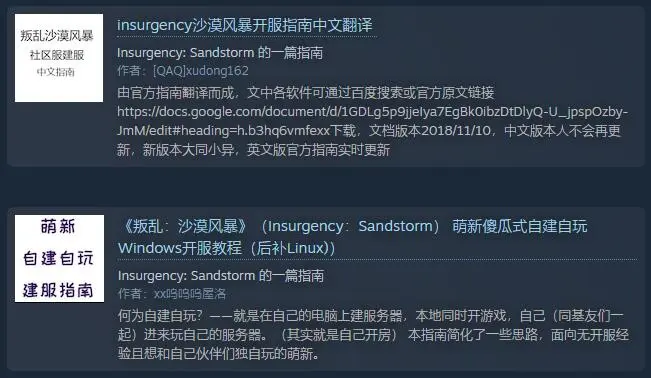 叛乱:沙漠风暴开服攻略 windows+linux
叛乱:沙漠风暴开服攻略 windows+linux Excel连接DeepSeek的完美结合
Excel连接DeepSeek的完美结合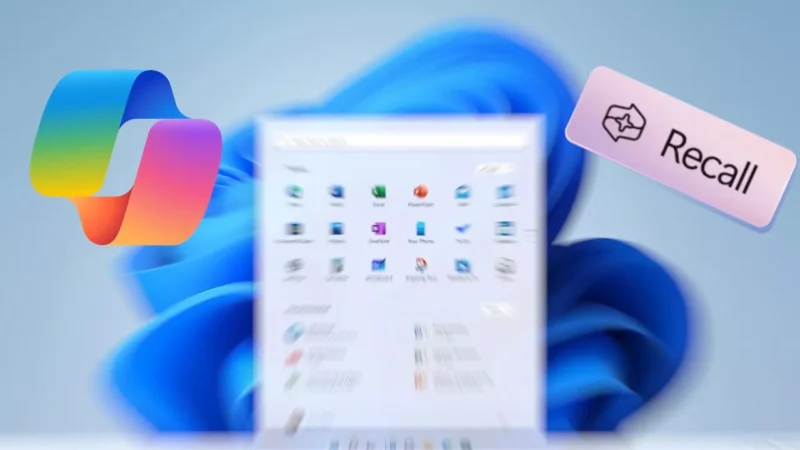 Windows 11 微软 Recall 召回功能有重大安全隐患!如何检测并禁用?
Windows 11 微软 Recall 召回功能有重大安全隐患!如何检测并禁用? 让老照片动起来!通过 AI 一键搞定,照片生成动态视频
让老照片动起来!通过 AI 一键搞定,照片生成动态视频